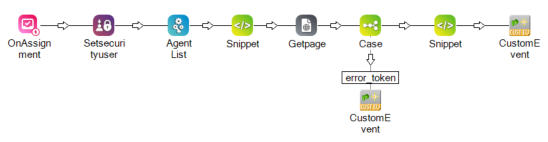您可以启用 co-browse 为语音和 数字![]() 与Digital Experience相关的任何渠道、联系或技能。 技能。 共同浏览允许坐席与联系人
与Digital Experience相关的任何渠道、联系或技能。 技能。 共同浏览允许坐席与联系人![]() 与联络中心的坐席、IVR 或机器人交互的人员。共享浏览器会话。 这有助于他们更快地共享信息。
与联络中心的坐席、IVR 或机器人交互的人员。共享浏览器会话。 这有助于他们更快地共享信息。
启用语音技能的共同浏览
这涉及 Studio 脚本编写。 您组织的 CXone Mpower 管理员、坐席应用程序 管理员和 Studio 脚本编写者可能需要互相协作来完成此任务。
-
确保为您的系统启用共同浏览。 您的 客户代表 可以为此提供帮助。
-
启动并登录到 Studio。
-
打开分配给语音技能的脚本。 这是您在 ACD技能 的 Transferred to 脚本字段中选择的脚本。
-
单击脚本中的 ONANSWER 操作。 在“属性”窗格中,确保将这些属性设置为其默认值:
-
SkillNameVar: SKLNAME
-
AgentFirstName: FIRST
-
AgentLastName: LAST
-
AgentID: AGENTID
-
-
在 ONANSWER 之后添加 SETSECURITYUSER 操作。 在“属性”窗格中,将 Agent 设置为 {AGENTID}。
-
在 SETSECURITYUSER 之后添加 AGENTLIST 操作。 此操作位于“框架”选项卡上。 在“属性”窗格中,设置:
-
AgentId{Global:__agentId}。
-
ListVar (out)Agents。
-
-
在 AGENTLIST 之后添加 SNIPPET 操作。 双击 SNIPPET 操作。 复制以下每一行代码并将其粘贴到“编辑器”窗口的“文本视图”选项卡中。
ASSIGN agentEmail = agents[1].Email ASSIGN agentFirstName = agents[1].FirstName ASSIGN agentLastName = agents[1].LastName ASSIGN businessUnitId = agents[1].BusinessUnitId -
在 SNIPPET 之后添加 GETPAGE 操作。 在“属性”窗格中,设置:
-
URLhttps://nic.surf.ly/get_token?agentFirstName={agentFirstName}&agentEmail={agentEmail}&businessUnitId={businessUnitId}。
-
ResultVartoken。
-
-
在 GETPAGE 之后添加 INDICATE 操作。 在“属性”窗格中,将 ActionValue 设置为 https://app.surfly-us.com/embed/start/?agent_token={token}。
-
保存脚本。
启用数字技能的共同浏览
这涉及 Studio 脚本编写。 您组织的 CXone Mpower 管理员、坐席应用程序 管理员和 Studio 脚本编写者可能需要互相协作来完成此任务。
-
确保为您的系统启用共同浏览。 您的 客户代表 可以为此提供帮助。
-
启动并登录到 Studio。
-
打开分配给数字技能的脚本。 这是您在Contact Points of Contact Digital中选择的脚本。
-
单击脚本中的 ONASSIGNMENT 操作。 在“属性”窗格中,确保将这些属性设置为其默认值:
-
SkillID: SKLID
-
SkillName: SKLNAME
-
AgentFirstName: FIRST
-
AgentLastName: LAST
-
UserID: USERID
-
AgentID: AGENTID
-
PriorAgentFirstName:PRIORFIRST
-
PriorAgentLastName: PRIORLAST
-
PriorUserID: PRIORUSERID
-
PriorAgentID: PRIORAGENTID
-
IsTransfer: ISTRANSFER
-
-
在 ONANSWER 之后添加 SETSECURITYUSER 操作。 在“属性”窗格中,将 Agent 设置为 {AGENTID}。
-
在 SETSECURITYUSER 之后添加 AGENTLIST 操作。 此操作位于“框架”选项卡上。 在“属性”窗格中,设置:
-
AgentId{agentID}。
-
ListVar (out)Agents。
-
-
在 AGENTLIST 之后添加 SNIPPET 操作。 双击 SNIPPET 操作。 复制以下每一行代码并将其粘贴到“编辑器”窗口的“文本视图”选项卡中。
ASSIGN agentEmail = agents[1].Email ASSIGN agentFirstName = agents[1].FirstName ASSIGN agentLastName = agents[1].LastName ASSIGN businessUnitId = agents[1].BusinessUnitId -
在 SNIPPET 之后添加 GETPAGE 操作。 在“属性”窗格中,设置:
-
URLhttps://nic.surf.ly/get_token?agentFirstName={agentFirstName}&agentEmail={agentEmail}&businessUnitId={businessUnitId}。
-
ResultVartoken。
-
-
在 GETPAGE 之后添加 CASE 操作。 在“属性”窗格中,将 Variable 设置为 token。
-
在 CASE 下添加 CUSTOMEVENT 操作。 使用变量分支条件将 CASE 连接到 CUSTOMEVENT。 将变量分支条件命名为 error_token。
-
在 CUSTOMEVENT 操作的“属性”窗格中,配置以下变量:
-
TargetAgent: {AGENTID}
-
EventName: CoBrowse-Event
-
Data: Disabled
-
-
在 CASE 之后添加第二个 SNIPPET 操作。 双击 SNIPPET 操作。 复制以下每一行代码并将其粘贴到“编辑器”窗口的“文本视图”选项卡中。
DYNAMIC cobrowseEvent ASSIGN cobrowseEvent.url = "https://app.surfly-us.com/embed/start/?agent_token={token}" ASSIGN cobrowseEvent.contactId = "{Global:__contactId}" -
在第二个 SNIPPET 之后添加第二个 CUSTOMEVENT 操作。 在属性窗格中,配置以下变量:
-
TargetAgent: {AGENTID}
-
EventName: CoBrowse-Event
-
Data: {cobrowseEvent.asjson()}
-
-
保存脚本。